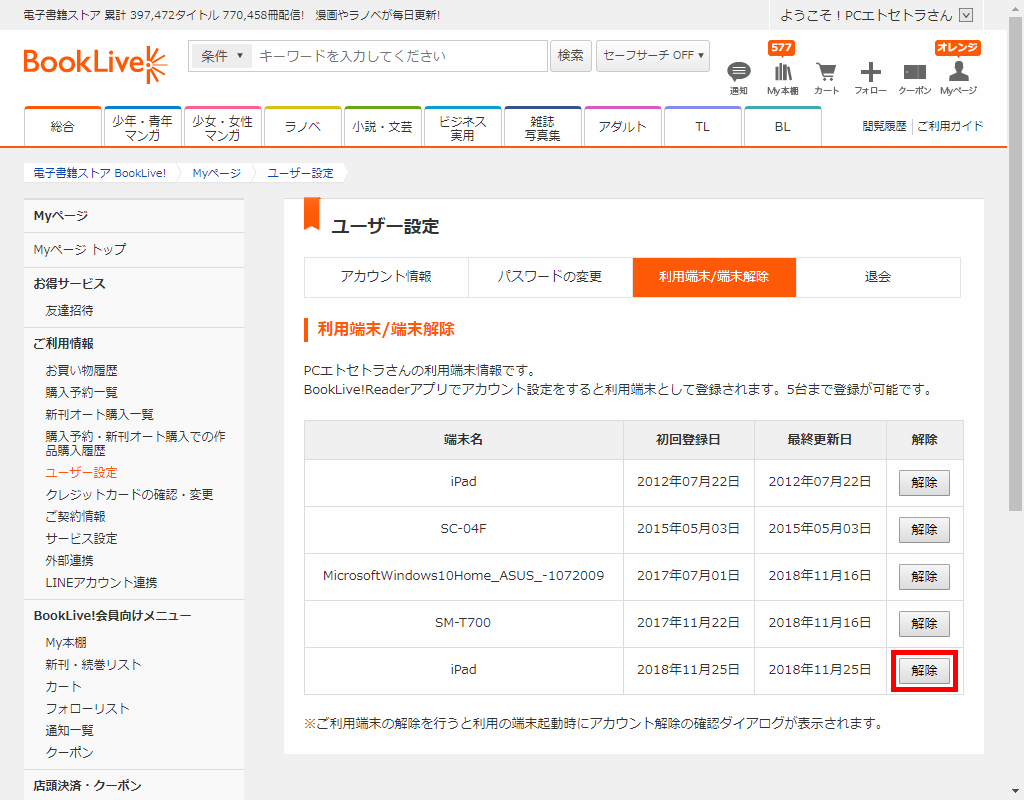電子書籍ストアサービスのBookLive!(ブックライブ)では、スマートフォンやタブレット、パソコン等の端末にBookLive! Readerアプリをインストールして、1つのアカウントで最大5台までログインする(端末登録をする)ことができます(5台の端末で同時に本を開いて読むこともできます)(2018年11月現在)。
しかし、6台目のアプリでログインしようとすると、「利用端末数が上限である5台に達しているため、ログインできません。~」と表示され、アプリにログインすることができません。
今回は、この利用端末数が上限に達した時の対処方法を紹介します。
※各端末のアプリには利用できる上限数がありますが、各端末のWebブラウザでBookLive!サイトにアクセスすれば、上限数なくログインをして本を読むことができます。
利用端末数が上限に達した時のアプリ画面の表示
※ここでは、Android版「BookLive! Reader」アプリ(バージョン 3.0.6)を使用します。
1.アプリを起動して、ログイン画面でメールアドレスとパスワードを入力して「ログイン」をタップすると、「利用端末が上限である5台に達しているため、ログインできません。~」と表示されます。
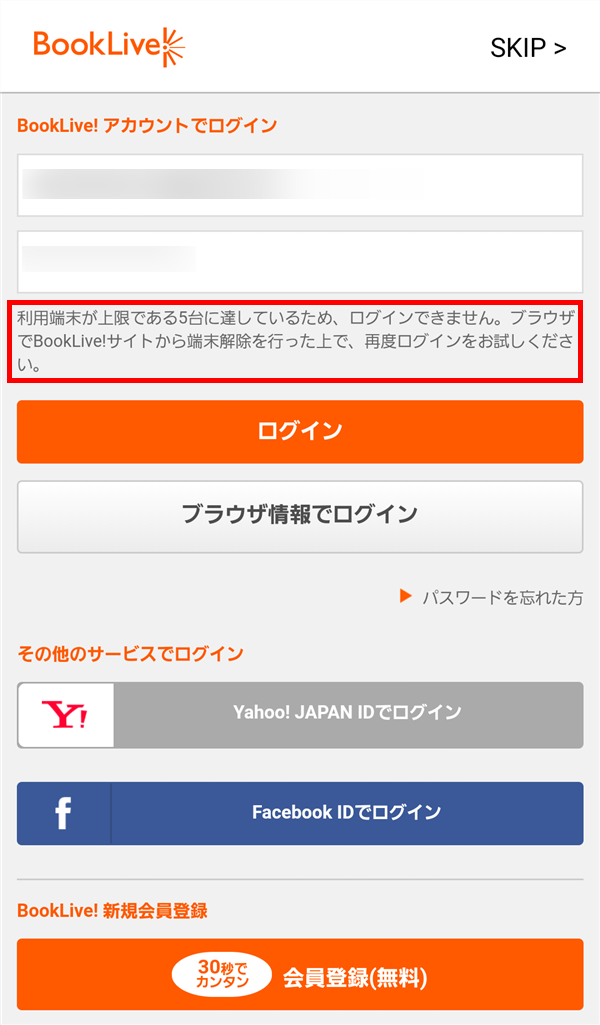
利用端末数が上限に達した時の対処方法
利用端末数が上限に達して、新たな端末のBookLive! Readerアプリでログインできない時は、既存端末の登録解除を行ってから、再度、新端末でログインを行います。
各端末のアプリで端末の登録解除をする
現在利用中の端末を、その端末のアプリから登録解除することができます。
※ここでは、iOS版(iPhoneやiPad)「BookLive! Reader」アプリ(バージョン 3.0.5)をiPad miniで使用します。
1.アプリを起動すると、「HOME」画面が開くので、画面左上の「三(メニュー)」アイコンをタップします。
ポップアップで「サブメニュー」画面が開くので、「アカウント設定」をタップします。
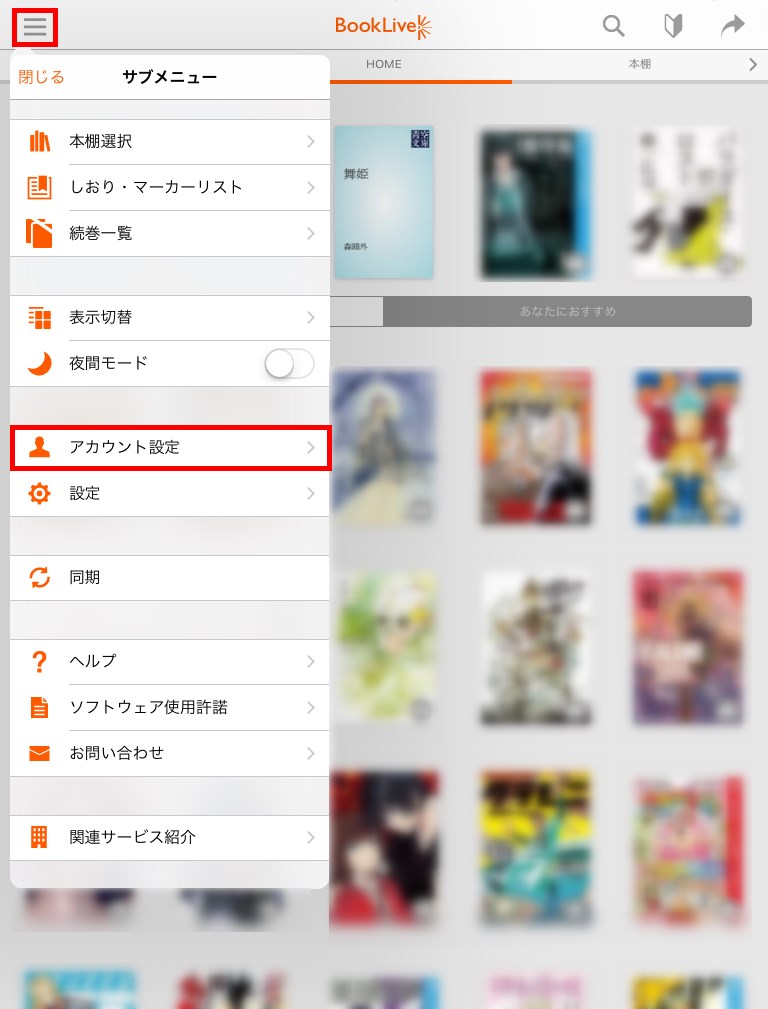
2.「アカウント設定」画面がポップアップで開くので、「利用端末から解除」をタップします。
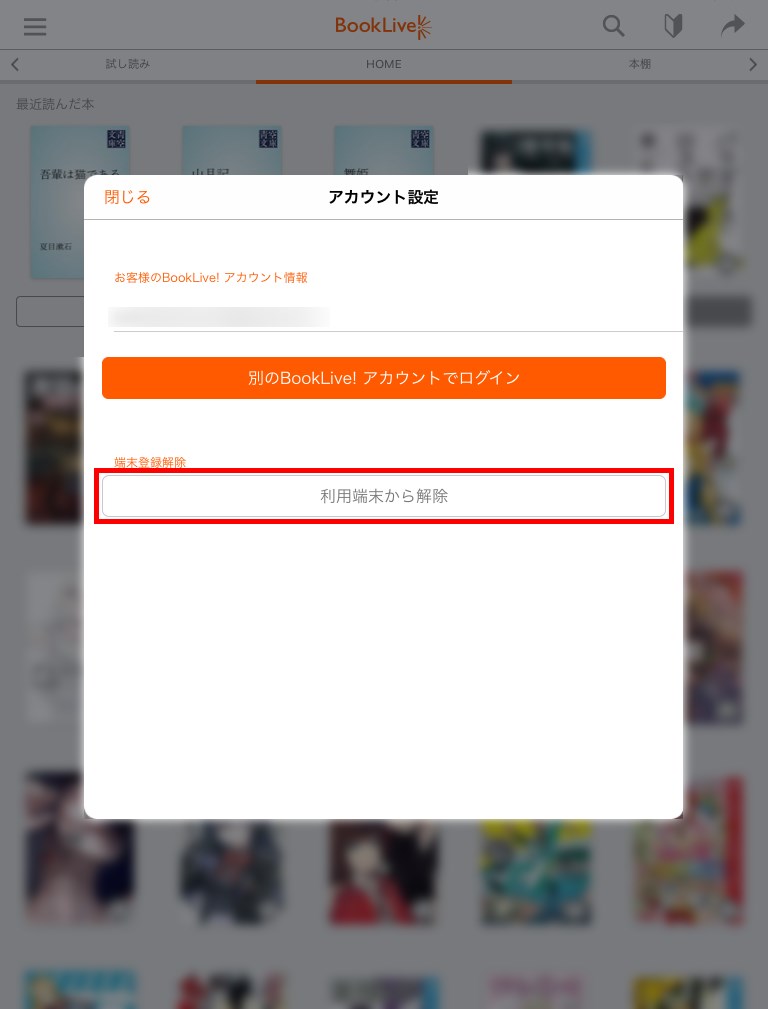
3.「確認」画面がポップアップで開くので、記載内容を確認し、「OK」をタップします。
※端末を登録解除すると、アプリにダウンロードした書籍データがすべて削除されるため、再度アプリにログイン(端末登録)した際には、書籍データをダウンロードし直す必要があります。
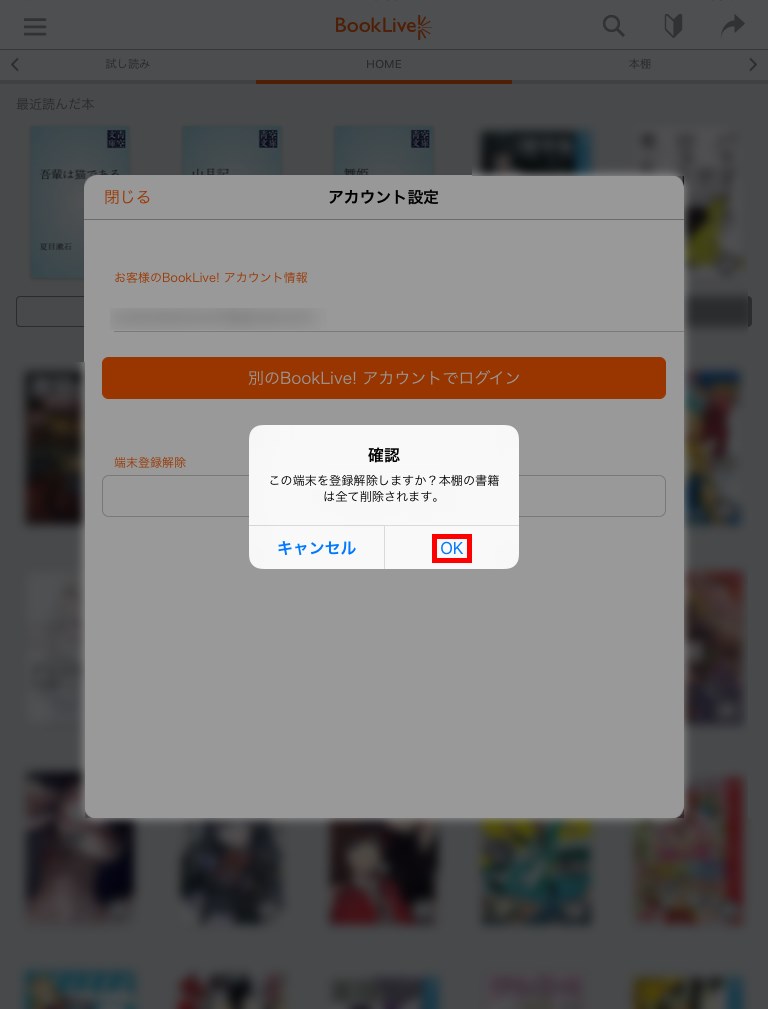
4.端末の登録が解除され、「端末を解除しました」画面がポップアップで開くので、記載内容を確認し、「OK」をタップします。
※この時点で、(おそらく)BookLive! Readerアプリからログアウトします。

5.ポップアップ画面が閉じて、未ログイン状態の「HOME」画面が表示されます。
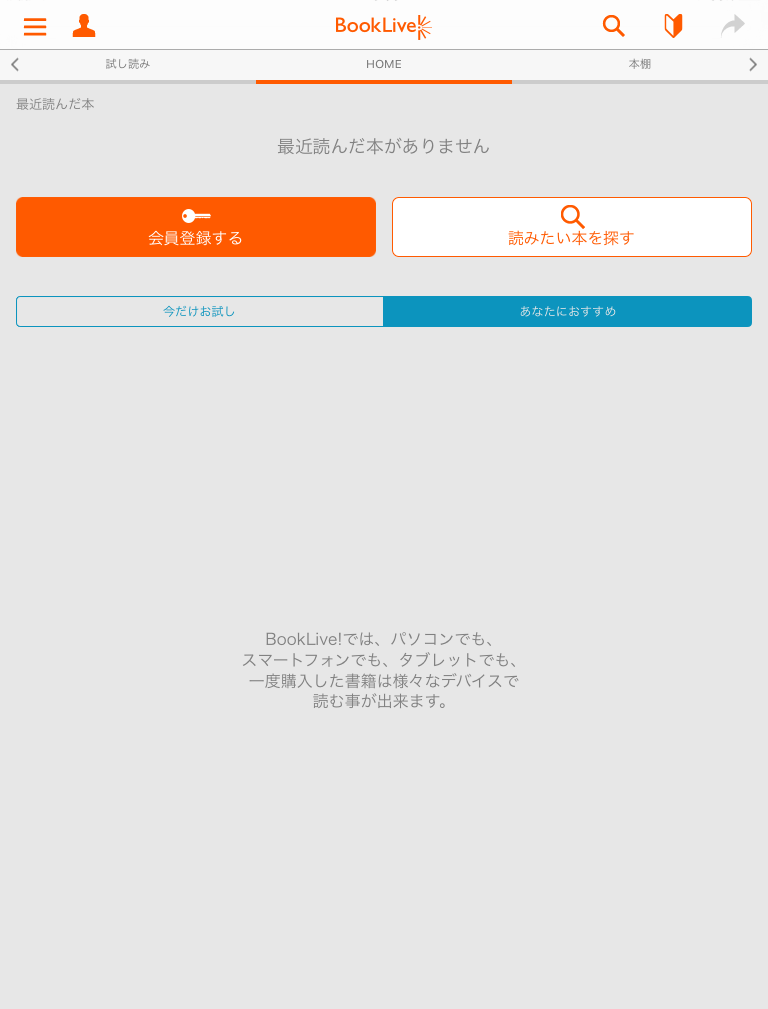
任意の端末の「利用端末」画面で端末の登録解除をする
利用中の端末を確認したり、登録解除をする端末が手元にない場合は、任意の端末から「利用端末」画面にアクセスし、1台、または複数の端末を登録解除することができます。
※ここでは、Windows10パソコンのChromeブラウザ(バージョン:70.0.3538.110(Official Build))で、Web版BookLive!サイトにアクセスします。
6.Web版BookLive!サイトにアクセスします。
※BookLive!には、契約したアカウントでログインしてください。
7.「ホーム」ページの「総合」タブが開くので、画面右上の「Myページ」アイコンをクリックします。
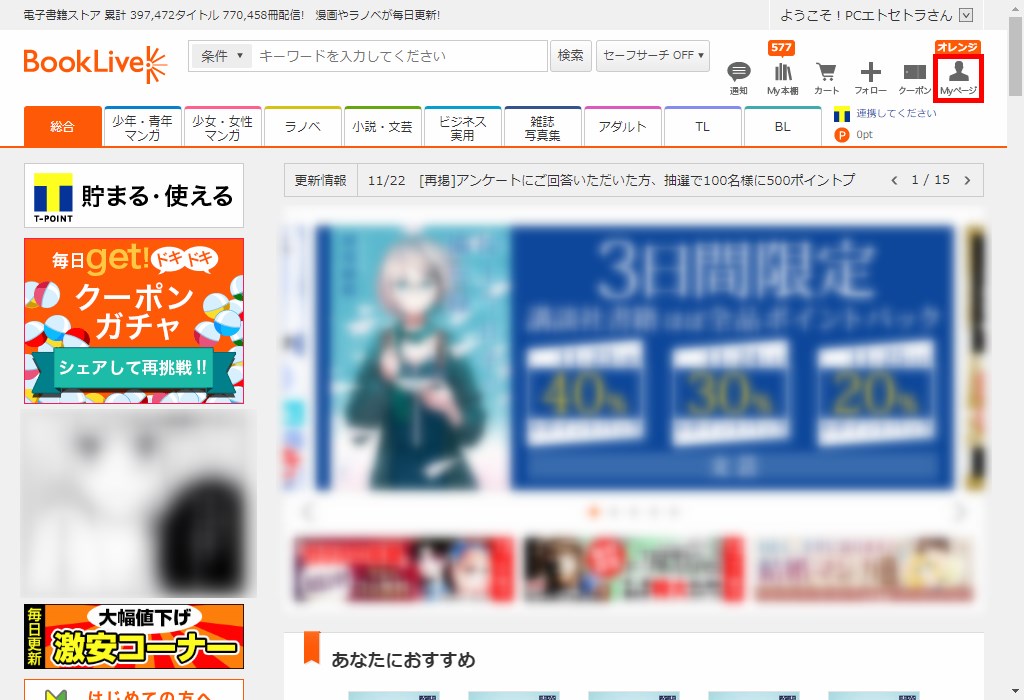
8.「Myページ」ページが開くので、画面を下方にスクロールして、「ユーザー設定」項目の「利用端末/端末解除」をクリックします。
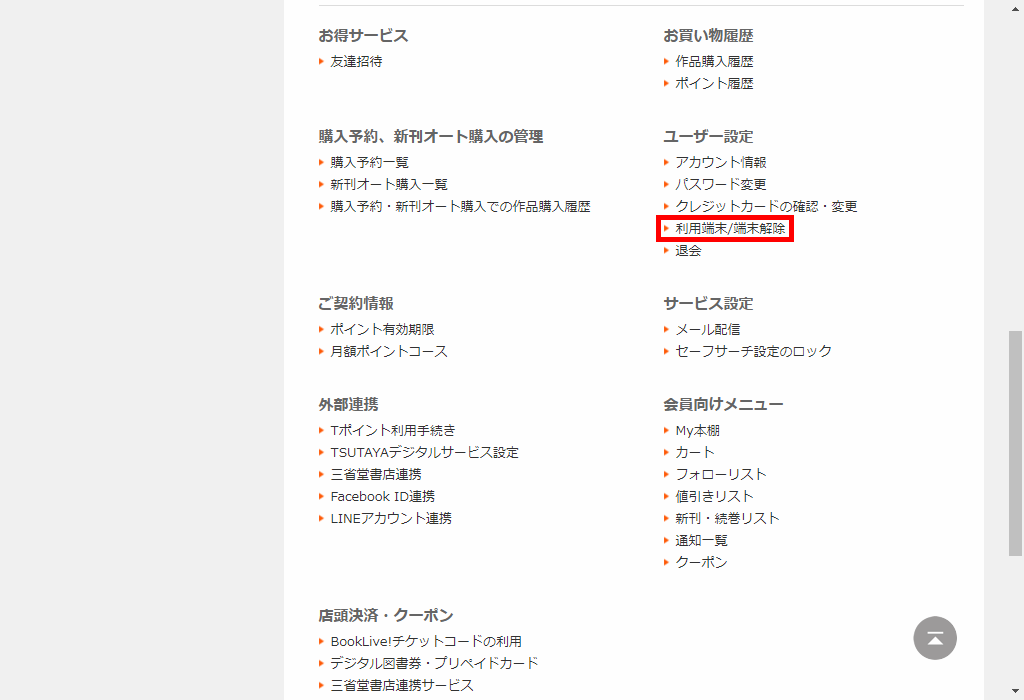
9.「利用端末」ページが開くので、登録解除をする端末の「解除」をクリックします。
※ここでは、「利用端末」一覧5台目の「iPad」の「解除」をクリックします。
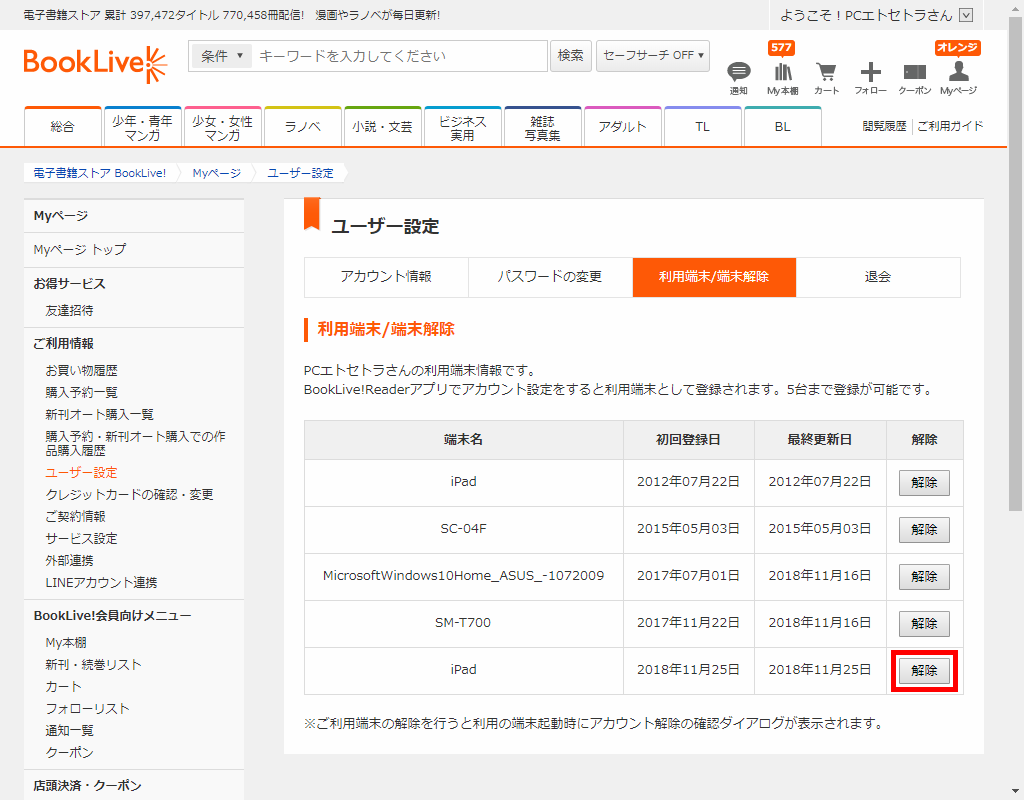
10.「端末解除確認」ページが開くので、記載内容を確認し、「解除」をクリックします。
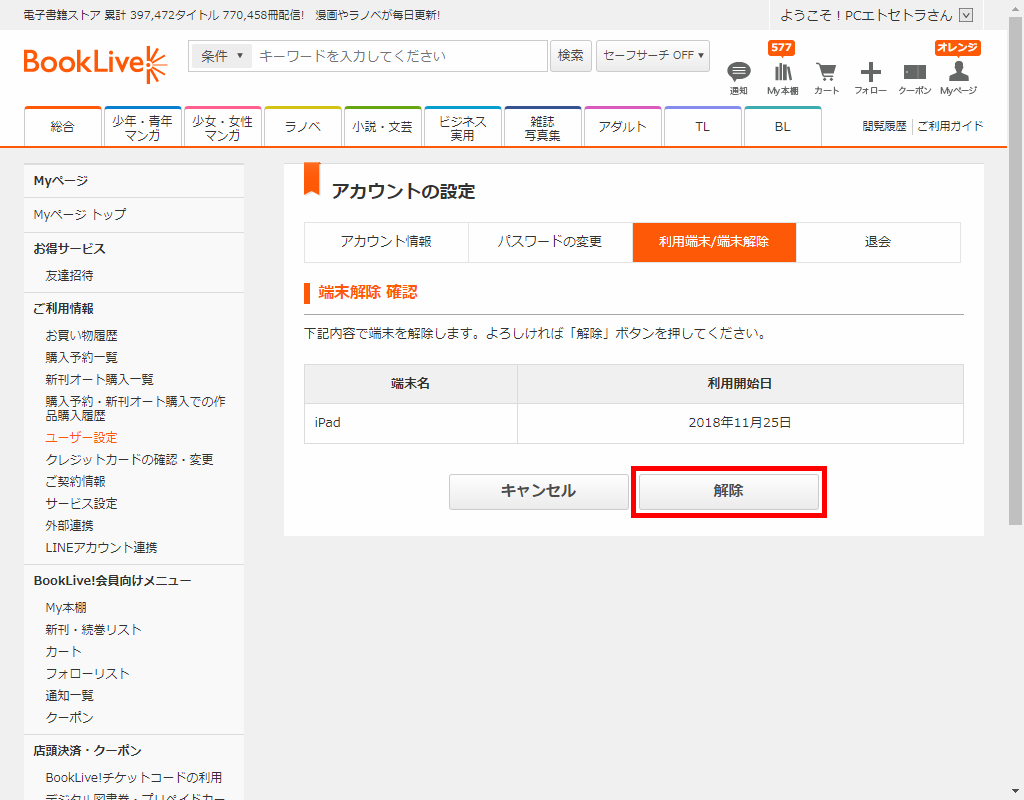
11.「利用端末」ページが開き、登録解除した端末が「利用端末」一覧から消えています。
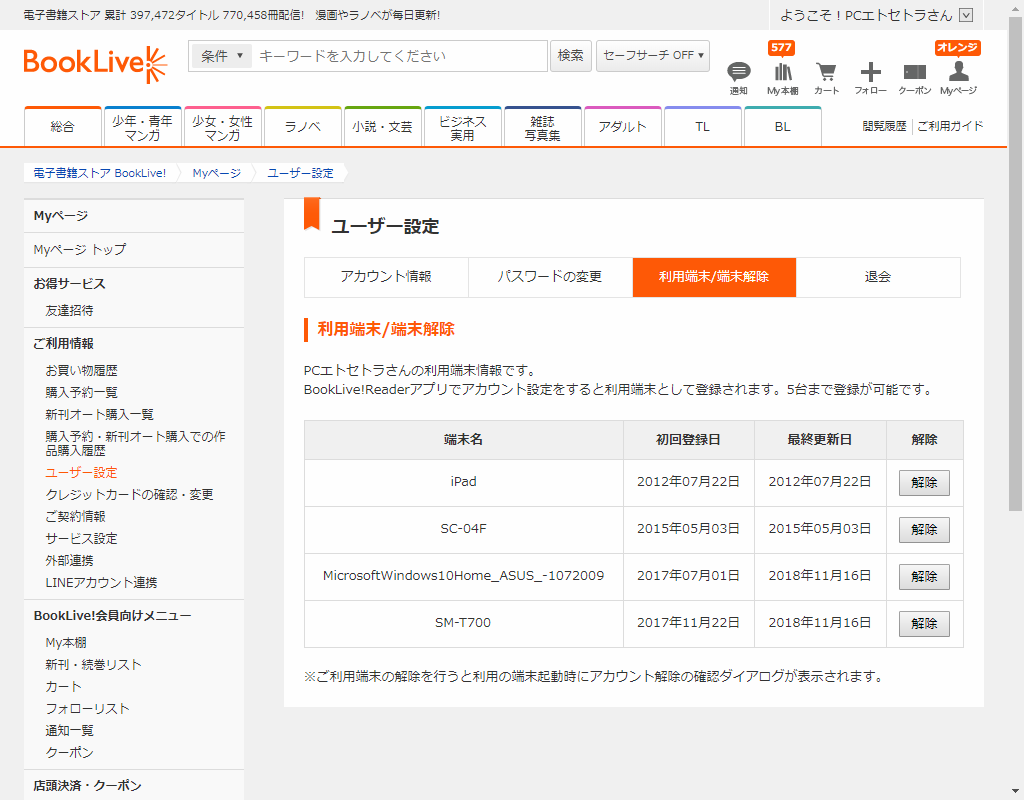
12.登録解除した端末のBookLive! Readerアプリ(ここではiOS版アプリ)を起動すると、「利用端末登録」画面がポップアップで開くので、「キャンセル」をクリックします
※ここでは、他の端末を新たに登録するので、「キャンセル」をタップします。
※登録解除した端末のBookLive! Readerアプリを起動する操作を行わなくても、新端末を登録することはできます。
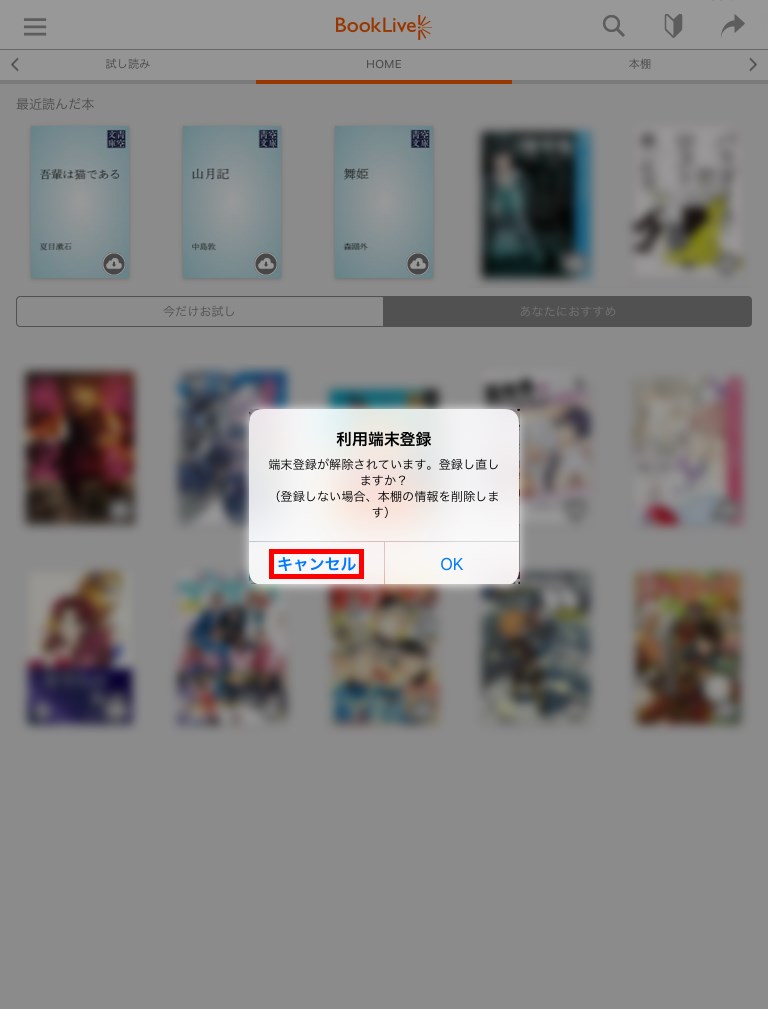
新端末を登録する
端末の登録解除をして、利用端末数に空きができたら、新端末を登録します。
13.新端末のBookLive! Readerアプリを起動して、ログイン画面でメールアドレスとパスワードを入力して「ログイン」をタップします。
※ここでは、上記「利用端末数が上限に達した時のアプリ画面の表示」見出しで、ログインできなかったAndroid版アプリで、再度ログインを試みます。

14.「ログイン中」と表示され、「同期設定」画面等がポップアップで開くので、設定作業を進めます。
15.上記「11.」の「利用端末」ページを再度開くと、「利用端末」一覧に、登録した新端末が表示されます。
※ここでは、以前登録したことがある端末を再度登録したため、「利用端末」一覧の末尾以外に端末が表示されています。「最終更新日」が新たに登録した日付に更新されています。